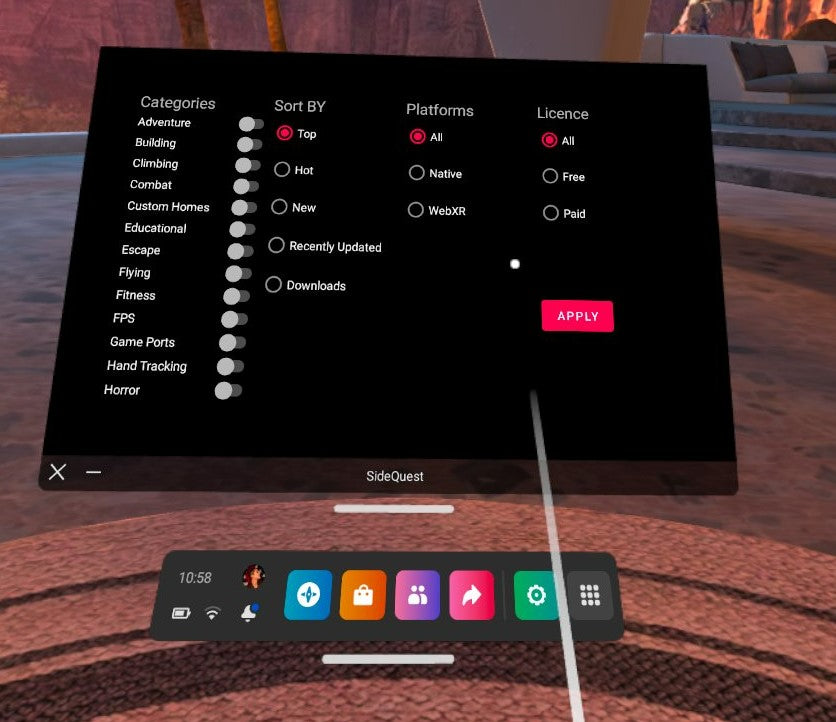Sidequest – ora disponibile in cuffia! – Wave VR, SDQ.St/Link
Informazioni per ricercatori e professionisti sui questionari sui punti di forza e difficoltà
Riavvia l’auricolare e collegarlo al PC tramite un cavo USB-C o collegamento. . Se non vedi questo pop -up, potresti dover disabilitare il modello di sblocco nell’app Oculus andando a Impostazioni> Quest> Altre impostazioni> Sblocca modello.
Sidequest – ora disponibile in cuffia!
Potresti aver sentito che esiste un nuovo modo di utilizzare la popolare Sidequest dell’app VR, direttamente dall’interno dell’auricolare! Esatto, non dovrai più connettere la tua missione al tuo PC per scaricare le tue app preferite! (Anche se tu Fare è necessario collegarlo inizialmente per la prima configurazione, ma solo una volta!).
Se sei assolutamente nuovo nel mondo del Sidequest e del Sideload, lasciami spiegare un paio di cose per te:
Cos’è la frequenza laterale?
Sidequest è un’applicazione di missione di terze parti che ha giochi e demo gratuiti, ma anche giochi e app per laboratorio di app che non appaiono nel negozio principale. Sebbene la ricerca stessa abbia una biblioteca piuttosto impressionante così com’è, può essere difficile ottenere “approvare” il negozio, quindi molti sviluppatori decidono di seguire la rotta di terze parti con Sidequest!
Sidequest stesso può anche cambiare alcune impostazioni della qualità della vita come la registrazione di risoluzioni, velocità di aggiornamento più elevate, disabilitare il sensore di prossimità e molto altro ancora.
Che cos ‘era il originale Metodo delle app di caricamento?
Prima dell’app in cuffia, è necessario utilizzare il client desktop o l’app Android e collegare l’auricolare ogni volta Volevi scendere o aggiungere un gioco o un’app. Puoi ancora farlo ovviamente, ma ora c’è un modo molto più semplice e più veloce!
Come funziona Ora?
Mentre tu Fare Inizialmente è necessario collegare l’auricolare al tuo PC, questo è solo per la prima configurazione. Successivamente, puoi scaricare app e giochi direttamente dalla biblioteca laterale in cuffia, non leta! Tieni presente che al momento della pubblicazione di questo articolo, l’app in cuffia è ancora considerata in “beta” in modo che il tuo chilometraggio possa variare, ma non abbiamo ancora avuto problemi con esso!
Ecco alcuni passaggi super facili per impostare e funzionare per te:
Assicurati che la modalità sviluppatore sia abilitata sul tuo account Meta/Oculus e che tu abbia già creato un account SideQuest. Se hai usato la squadra laterale prima di essere già a posto e puoi saltare alla parte successiva di questo articolo, ma in caso contrario, continua a leggere!
Modalità sviluppatore
Dovremo prima ottenere la modalità sviluppatore abilitata sul tuo account Meta/Oculus ma non preoccuparti, in realtà non devi essere un vero sviluppatore per farlo.
Innanzitutto, vai a dashboard.oculus.com e crea un’organizzazione “. Scegli un nome, quindi accetta l’accordo sugli sviluppatori. È possibile verificare il tuo account utilizzando una carta di credito o un numero di telefono per 2 fattori, ma la maggior parte degli account verrà già verificata e potresti essere in grado di saltare questa parte.
Se sei su Windows dovrai scaricare alcuni driver ADB aggiuntivi che puoi trovare qui. Anche se dicono che Oculus vada, ma funzionano anche per la ricerca. Quindi installare i driver estraendo la cartella Zip, fai clic con il pulsante destro del mouse su Android_WinUSB.File INF e fare clic su Installa.
Accendi l’auricolare e apri l’app Oculus sul telefono. Vai al menu> Dispositivi> Scorri fino alle impostazioni delle cuffie e seleziona “Modalità sviluppatore” e assicurati che l’attivazione sia accesa.
Riavvia l’auricolare e collegarlo al PC tramite un cavo USB-C o collegamento. Dovresti vedere un pop -up in cuffia per consentire il debug USB, selezionare “Consenti sempre da questo computer” quindi “OK”. Se non vedi questo pop -up, potresti dover disabilitare il modello di sblocco nell’app Oculus andando a Impostazioni> Quest> Altre impostazioni> Sblocca modello.
Prossimi passi
Con la modalità sviluppatore abilitata, il tuo account SideQuest creato e la tua ricerca collegata al tuo PC, prendi il programma di installazione facile da questo link qui. Ci sono più opzioni del sistema operativo se ne hai bisogno se fai clic su “Mostra di più”.
Dopo aver scaricato e installato l’app e una volta connessa l’auricolare, vedrai un pulsante che dice “Installa laquest laterale in cuffia”. Se questo non viene visualizzato, vai alla pagina “Stato di connessione di configurazione” per determinare cosa potresti mancare. Se sei a posto, i cerchi saranno verdi, se rileva che ti manchi qualcosa che il cerchio sarà rosso e ti mostrerà comodamente come rimediare ai video delle app.
Una volta ottenuto uno schermo che conferma che è stato installato (Yay Confetti!) Avvia la squadra laterale in cuffia. Lo troverai sotto la tua biblioteca, quindi “fonti sconosciute” dall’elenco in alto a destra.
Dovresti quindi vedere un numero e un collegamento in cuffia, vai su SDQ.ST/Link su un browser Web e accedere al tuo account SideQuest e inserire il numero che vedi in cuffia.
.
Ora hai accesso a una tonnellata di giochi e app tramite Sidequest!
Esplorare l’app
La pagina principale ti mostrerà gli attuali giochi e app più popolari, se ne vedi uno che ti piace semplicemente fare clic su di esso e nella pagina successiva Seleziona ‘App Scarica’. Nota: alcune app richiedono acquisti, questo aprirà il tuo browser Meta Quest in cui puoi acquistare in quel modo. Se stai cercando qualcosa di specifico, usa la lente d’ingrandimento in alto a destra del menu!
Il pulsante con le tre righe in alto a sinistra del menu ti porta al tuo profilo dove puoi andare alla schermata di giochi e app o cambiare il tuo ambiente di casa in qualcosa di personalizzato (quindi non sei limitato alle impostazioni predefinite della missione). “Fonti sconosciute” ti riporta alla sezione della tua biblioteca in cui inizialmente hai lanciato l’app Sidequest, i giochi che scaricano da Sidequest di solito verranno visualizzati nella sezione fonti sconosciute.
Per riferimento: il pulsante con i nove cerchi in alto a destra apre anche fonti sconosciute, il pulsante con le 3 righe consente di filtrare attraverso diverse opzioni di ricerca e il vetro ingranditore consente di cercare nomi e titoli specifici.
E questo è tutto ciò che c’è! !
- Condividi Condividi su Facebook
- Tweet Tweet su Twitter
- Pin It Pin su Pinterest
Informazioni per i ricercatori
e professionisti sul
Punti di forza e difficoltà questionari
Avviso di copyright:
Si prega di notare che i questionari dei punti di forza e delle difficoltà, in inglese o in traduzione, lo sono Documenti di copyright che non sono di dominio pubblico. Pertanto, potrebbero non essere modificati in alcun modo (e.G. Modifica della formulazione di domande, aggiungendo domande o amministrare solo sottoinsiemi di domande). Questo per garantire che l’SDQ sia completamente comparabile tra studi e impostazioni. Allo stesso modo, per garantire che non sono consentite traduzioni non autorizzate di alta qualità e coerenza. Le versioni cartacee possono essere scaricate e successivamente fotocopiate senza accusa da persone o organizzazioni senza scopo di lucro a condizione che non stiano facendo alcun addebito alle famiglie.
Gli utenti non sono autorizzati a creare o distribuire versioni elettroniche per alcun scopo senza previa autorizzazione da gioventù In mente. Se sei interessato a fare traduzioni o a creare versioni elettroniche DOVERE Primo supporto a [email protected].